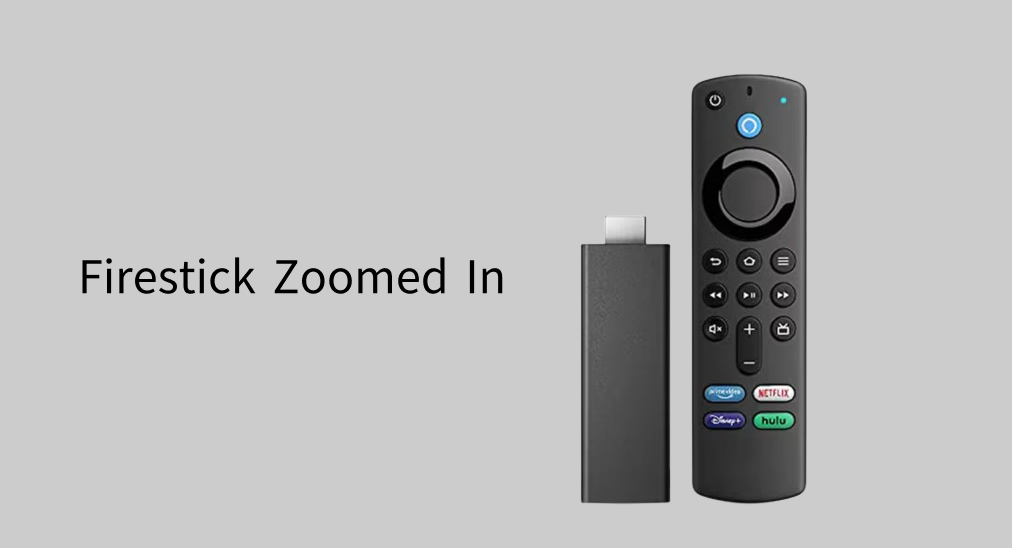
"Firestick zoomé" has been asked around—it happens to many Firestick users. You're in the right place if you're also vexed about the problem. This post offers a comprehensive guide to help you understand and resolve the issue.
Table des matières
Pourquoi mon Firestick est-il agrandi?
That's because you have enabled Screen Magnifier on your Firestick. To make streaming devices accessible to those who suffer from vision or hearing impairment, Amazon introduced fonctionnalités d'accessibilité. L'une des fonctionnalités d'accessibilité est la loupe d'écran.
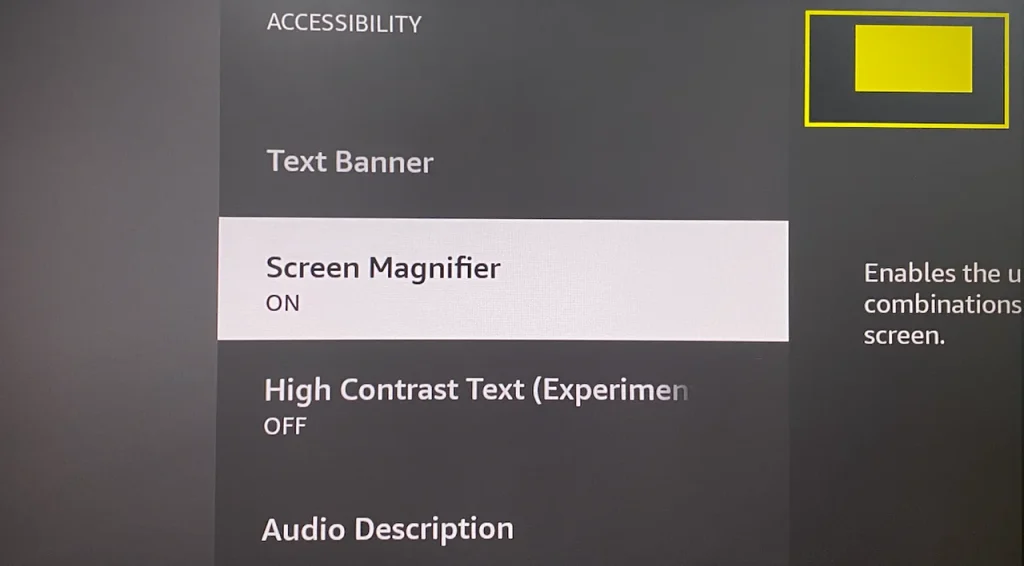
The feature is used to zoom in and out the controls and text on the screen—video content is not enlarged by this feature. It can be accessed by the path: Paramètres > Accessibilité > Loupe d'écran, puis vous pouvez choisir de l'activer si nécessaire.
Cela peut également être activé depuis n'importe quel écran par un raccourci: appuyez et maintenez le Retour et Accélérer boutons sur la télécommande Firestick. Une fois activée, la fonction de zoom est automatiquement activée aussi.
Ici, un rectangle jaune avec un bloc jaune apparaît dans le coin supérieur droit, fonctionnant comme une mini-carte de l'écran et affichant où vous vous trouvez dans le contexte de l'ensemble de l'écran.
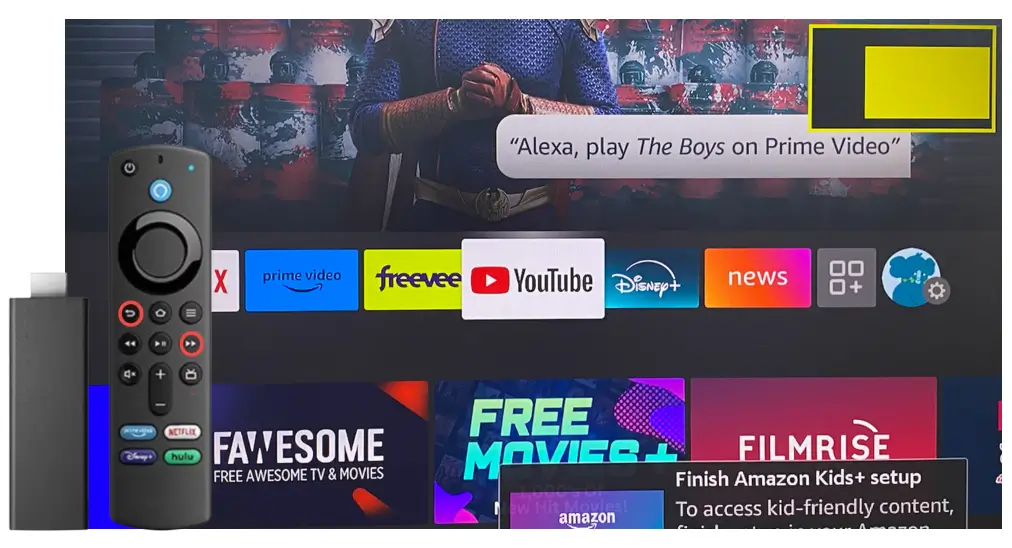
Si vous souhaitez rendre le texte plus clair, vous pouvez zoomer sur l'écran en appuyant sur le Menu et Accélérer Appuyez simultanément sur les boutons plusieurs fois. Pendant ce temps, le bloc jaune deviendra de plus en plus petit, et le texte à l'écran sera progressivement agrandi.

Another question following the above question is how to navigate the entire screen when then Firestick is zoomed in. It's simple to do with other different shortcuts. While holding the Menu bouton de votre télécommande Firestick, utilisez l'anneau de navigationUp, Down, Left, et Droite) pour déplacer la zone agrandie. Par exemple, appuyer sur les boutons Menu et Haut fera déplacer le bloc jaune vers le haut du rectangle.
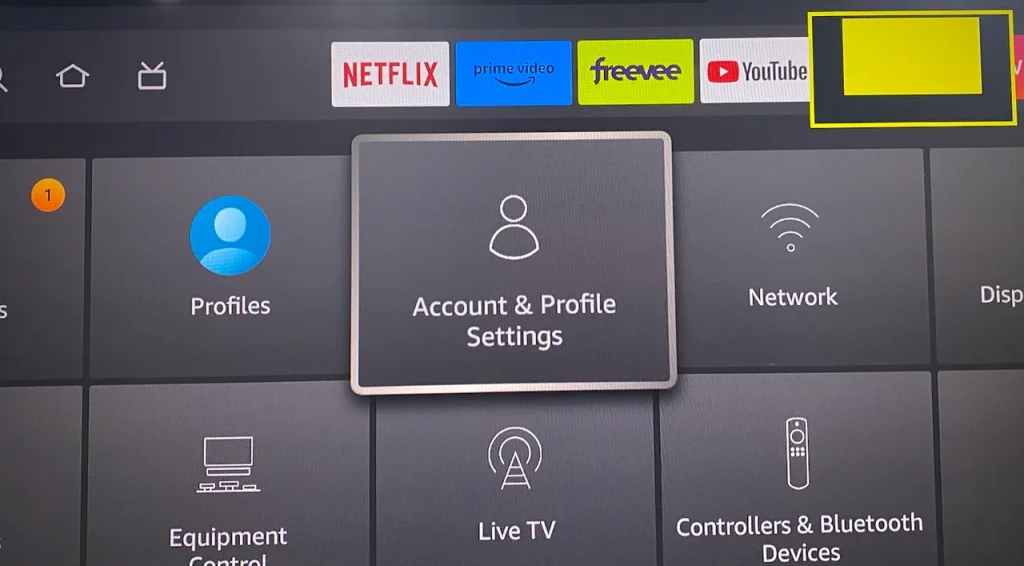
Comment dézoomer sur Firestick
La méthode régulière pour dézoomer l'écran du Firestick est d'appuyer sur le Menu et Rewind Appuyez sur les boutons de la télécommande Firestick en même temps. Continuez à appuyer sur les deux boutons jusqu'à obtenir l'effet d'affichage attendu.

Il existe deux astuces pour dézoomer sur Firestick en désactivant la fonctionnalité d'accessibilité. L'une consiste à appuyer sur les boutons Menu et Lecture/Pause pour désactiver la fonction de zoom. Après cela, il n'y a plus de bloc jaune mais une boîte rectangulaire sur l'écran, et tout revient à sa taille normale.
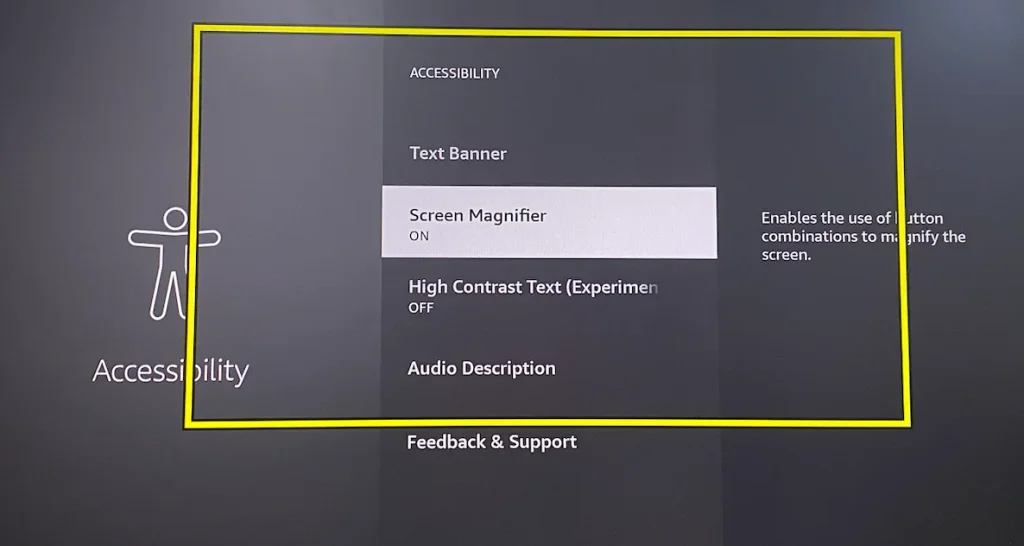
Comment dézoomer complètement le Firestick ? L'autre est de désactiver la fonction de loupe en désactivant la fonction depuis le menu des paramètres ou en appuyant sur les boutons Retour et Avancer rapide de votre télécommande Firestick.
Firestick coincé en mode zoom
With the above tutorials in hand, you can easily manage the Screen Magnifier feature to suit your needs. However, many people reported, Amazon Fire Stick zoomed in and won't zoom out. Here are several solutions to sort out the issue.
Réparation 1. Utiliser différents raccourcis
If pressing the Menu and Rewind buttons doesn't zoom out on Firestick, try pressing the Menu et Lecture/Pause des boutons à la place pour désactiver la fonction de zoom ou appuyer sur les Retour et Accélérer Boutons pour désactiver la fonction de loupe d'écran.
If all combinations don't work, inspect your Firestick remote. If the Firestick remote isn't working, utiliser un Application télécommande Fire TV Stick En tant qu'assistant temporaire pour désactiver la Loupe d'écran depuis le menu Paramètres.
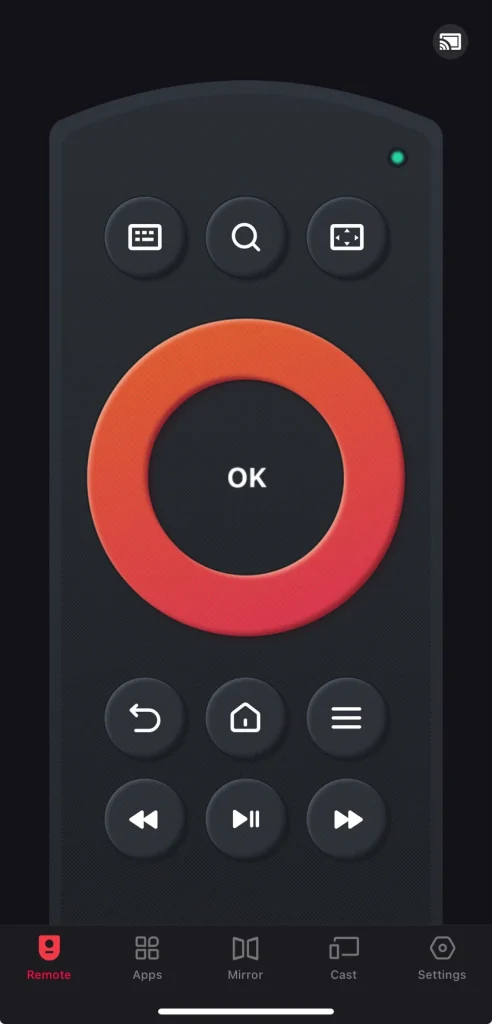
Download Remote for Fire TV & Fire Stick
Réparation 2. Redémarrer le Firestick
Retirez votre Firestick du port HDMI, laissez-le pendant 30 secondes et remettez-le dans le port HDMI. Ensuite, attendez que le dispositif de diffusion démarre et voyez si l'écran est revenu à la normale.
Réparation 3. Calibrer l'écran
Le problème de zoom sur l'écran du Firestick pourrait être résolu avec les étapes suivantes :
Étape 1. Choisir le Paramètres option sur l'écran d'accueil du Firestick.
Étape 2. Choisir le Affichage et sons paramétrage depuis le menu.
Étape 3. Choisir le Affichage , puis le Calibrer l'écran Option de la liste.

Étape 4. Suivez les instructions à l'écran pour changer l'alignement de l'écran et choisir le Accepter option lorsque terminé.

Conclusion
Why is your Fire TV zoomed in? That's because you have enabled the Screen Magnifier feature on the streaming device. How to fix your Fire TV stuck zoomed in? Three simple solutions have been shared above, and you can try them one by one. If none of them works, please contact Amazon Support for assistance.
FAQ sur le zoom d'un Firestick
Q: Comment puis-je dézoomer sur l'écran de mon Fire Stick?
Tout en appuyant sur le Menu bouton de la télécommande Firestick, appuyez sur le Rewind bouton pour dézoomer sur votre écran Firestick. Alternativement, vous pouvez appuyer sur le Menu et Lecture/Pause des boutons pour désactiver la fonction de zoom, ce qui ramène l'écran à sa taille normale.
Q: Comment réinitialiser le zoom sur mon Firestick ?
Appuyez sur le Menu et Lecture/Pause des boutons pour désactiver la fonction de zoom, ce qui ramène l'écran à sa taille normale.








